excel转csv文件 Excel文件转换为CSV格式的步骤
更新时间:2024-05-09 09:08:43作者:xtyang
在日常工作中,我们常常需要将Excel文件转换为CSV格式,以便在不同的软件或系统中进行数据传输和处理,Excel转换为CSV的步骤并不复杂,只需打开Excel文件,选择另存为功能,并在文件类型中选择CSV格式即可。这样一来我们就能方便地将Excel中的数据转换为CSV格式,以便在其他软件中进行进一步的处理和分析。Excel转换为CSV,让数据处理变得更加高效方便。
步骤如下:
1.电脑打开Excel表格,点击左上角的图标。
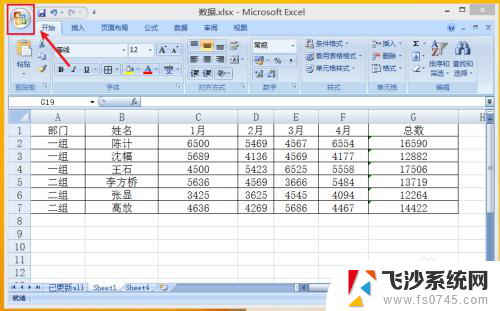
2.出现选项,点击【另存为】,再点击【其他格式】。
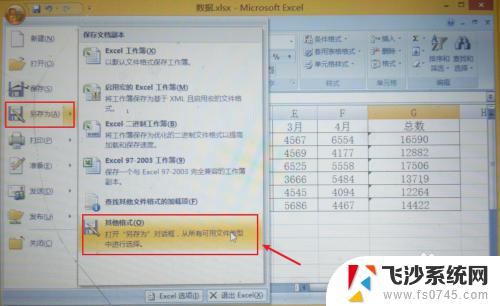
3.在另存为窗口,点击【保存类型】的选项。
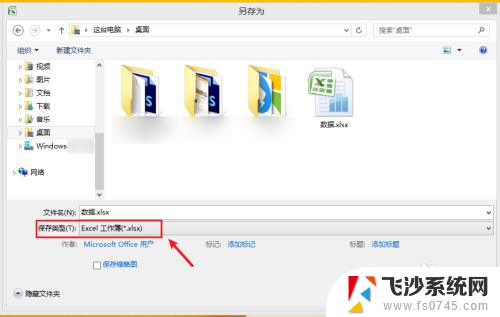
4.出现选项,点击【csv】。
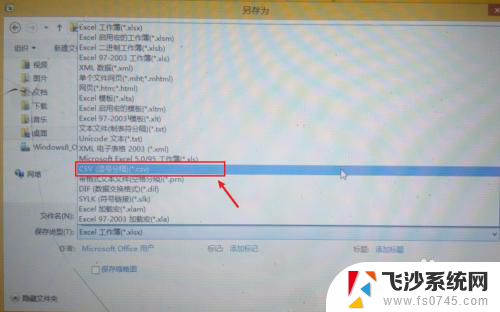
5.选择csv格式后,再点击【保存】。
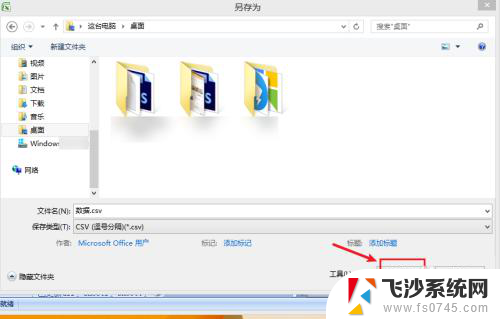
6.打开你保存的文件夹,就可以看到Excel文件已经转换为CSV格式。
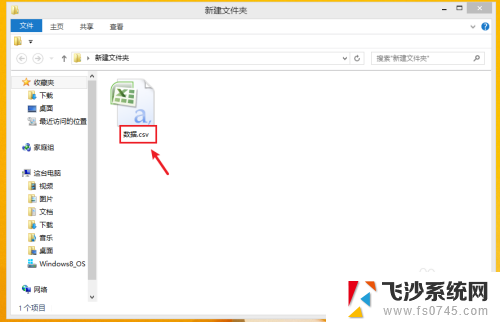
以上是将Excel转换为CSV文件的完整步骤,如果您遇到这个问题,可以按照以上小编的方法来解决,希望对大家有所帮助。
excel转csv文件 Excel文件转换为CSV格式的步骤相关教程
-
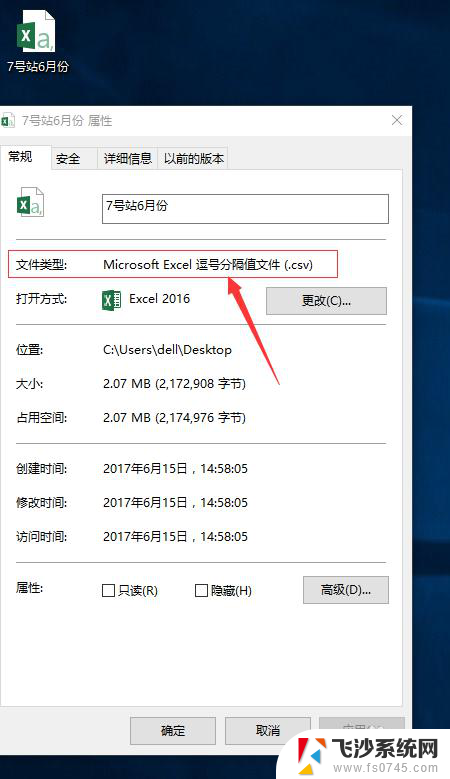 csv格式文件怎么转换成excel csv文件如何转换为Excel文件
csv格式文件怎么转换成excel csv文件如何转换为Excel文件2023-12-10
-
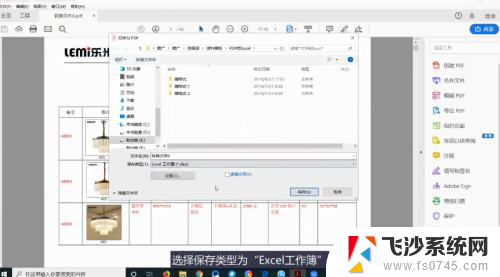 excel文件怎么转成pdf文件 PDF转换为Excel表格步骤
excel文件怎么转成pdf文件 PDF转换为Excel表格步骤2024-04-08
-
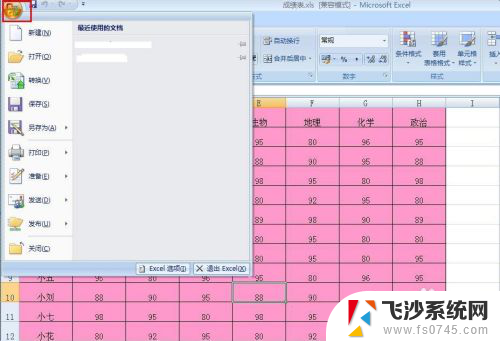 excel怎么转word文档格式 excel表格转换成word文档的步骤
excel怎么转word文档格式 excel表格转换成word文档的步骤2024-03-11
-
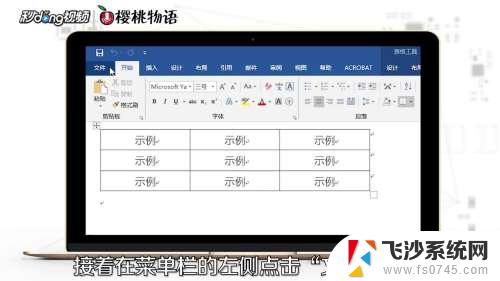 word文档如何转成excel表 Word表格转换成Excel步骤
word文档如何转成excel表 Word表格转换成Excel步骤2024-03-24
- ogg文件怎么转换为mp3格式 ogg格式转mp3的方法
- wps怎么转换文本 wps怎么将文本转换为excel表格
- zip文件怎么转换其他格式 压缩文件格式转换工具
- 如何用word文件转excel文件 word如何导出为excel
- excel如何将一个文件转移到另一个文件里 Excel如何将一个表格导入到另一个excel文件中
- excel怎么改版本 Excel 旧版本转换为新版本的步骤
- 电脑如何硬盘分区合并 电脑硬盘分区合并注意事项
- 连接网络但是无法上网咋回事 电脑显示网络连接成功但无法上网
- 苹果笔记本装windows后如何切换 苹果笔记本装了双系统怎么切换到Windows
- 电脑输入法找不到 电脑输入法图标不见了如何处理
- 怎么卸载不用的软件 电脑上多余软件的删除方法
- 微信语音没声音麦克风也打开了 微信语音播放没有声音怎么办
电脑教程推荐
- 1 如何屏蔽edge浏览器 Windows 10 如何禁用Microsoft Edge
- 2 如何调整微信声音大小 怎样调节微信提示音大小
- 3 怎样让笔记本风扇声音变小 如何减少笔记本风扇的噪音
- 4 word中的箭头符号怎么打 在Word中怎么输入箭头图标
- 5 笔记本电脑调节亮度不起作用了怎么回事? 笔记本电脑键盘亮度调节键失灵
- 6 笔记本关掉触摸板快捷键 笔记本触摸板关闭方法
- 7 word文档选项打勾方框怎么添加 Word中怎样插入一个可勾选的方框
- 8 宽带已经连接上但是无法上网 电脑显示网络连接成功但无法上网怎么解决
- 9 iphone怎么用数据线传输文件到电脑 iPhone 数据线 如何传输文件
- 10 电脑蓝屏0*000000f4 电脑蓝屏代码0X000000f4解决方法